Android Hotspot schneller machen: Praktische Tipps für mehr Tempo
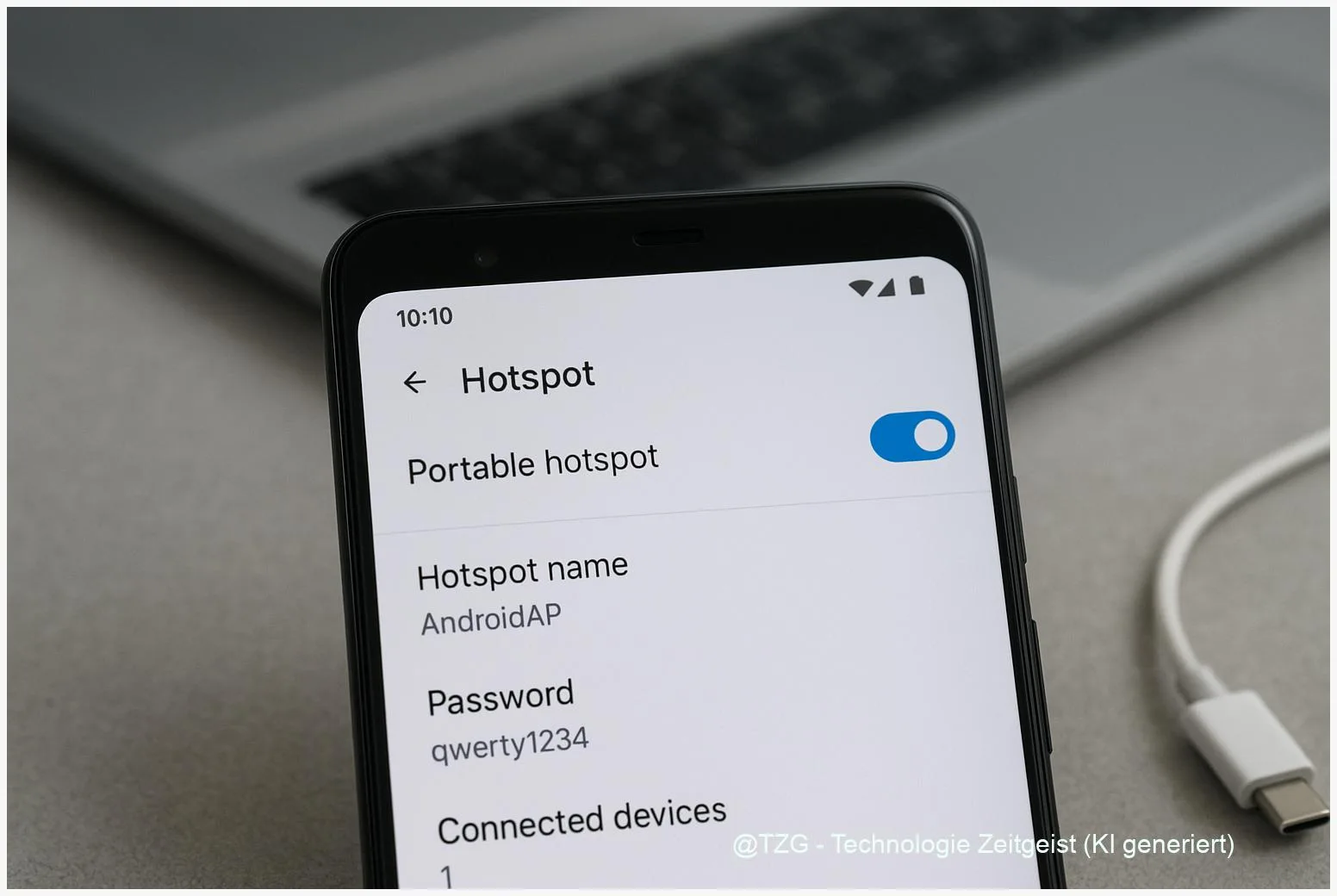
Wer öfter das Smartphone als Internetquelle nutzt, kennt das Problem: Verbindung ist zu langsam oder instabil. Der Android Hotspot kann deutlich schneller werden, wenn man die richtigen Einstellungen wählt, wenige Geräte verbindet oder auf USB‑Tethering wechselt. Dieser Text zeigt praxisnahe Hebel — von 5GHz‑Bandwahl über Sicherheitseinstellungen bis zu einfachen Tests — damit die Freigabe der Mobilverbindung verlässlicher und flotter läuft.
Einleitung
Unterwegs ein Videocall, zuhause plötzlich kein WLAN mehr oder auf Dienstreise rasch arbeiten: Das Smartphone als Hotspot ist eine unkomplizierte Lösung. In der Praxis entstehen aber oft Frustmomente — langsame Seitenladezeiten, stockende Streams oder Verbindungsabbrüche. Ursache sind nicht nur die Mobilfunkleistung, sondern auch die Einstellungen des Geräts, die Wi‑Fi‑Frequenz, Störquellen und die Anzahl der verbundenen Geräte. Wer einige einfache Hebel kennt, kann die Performance spürbar verbessern, ohne zusätzliche Hardware zu kaufen.
Dieser Beitrag erklärt in klaren Schritten, wie der Hotspot technisch funktioniert, welche Einstellungen auf Android‑Geräten typischerweise den größten Effekt haben und wann alternative Verbindungsarten wie USB‑Tethering die bessere Wahl sind.
Wie ein Hotspot Daten weitergibt
Ein mobiler Hotspot verbindet das Smartphone als Brücke zwischen Mobilfunknetz und anderen Geräten. Das Telefon empfängt die Mobilfunkdaten (4G/5G) und stellt sie per Wi‑Fi, Bluetooth oder USB zur Verfügung. Zwei Aspekte bestimmen die tatsächliche Geschwindigkeit: die Mobilfunk‑Anbindung (Backhaul) und die lokale Funkstrecke zwischen Telefon und Client.
5GHz bietet mehr Durchsatz und weniger Störungen, 2.4GHz liefert größere Reichweite und bessere Kompatibilität.
Wi‑Fi arbeitet auf unterschiedlichen Frequenzen: 2.4GHz ist weiterreichend und mit älteren Geräten kompatibel, 5GHz bietet höhere Datenraten bei kürzerer Reichweite. Seit 2024/25 gibt es zudem Hinweise auf Hotspot‑Optionen für 6GHz auf neueren Geräten, praktisch aber nur mit aktuellen Wi‑Fi‑6E‑Clients relevant. Wichtig ist außerdem: selbst bei sehr schnellem 5G‑Mobilfunk limitiert die Funkverbindung zwischen Telefon und Laptop die spürbare Geschwindigkeit.
Die folgenden Eigenschaften sind für Laien besonders nützlich:
| Merkmal | Beschreibung | Praxiswert |
|---|---|---|
| Frequenz | 2.4GHz vs. 5GHz (evtl. 6GHz) | Reichweite vs. Durchsatz |
| Tethering‑Art | Wi‑Fi, USB, Bluetooth | Multi‑Device / Höchste Stabilität / Niedriger Verbrauch |
Android Hotspot schneller machen: Konkrete Schritte
Die folgenden Maßnahmen wirken sofort und sind auf den meisten aktuellen Android‑Geräten umsetzbar. Sie lassen sich in weniger als fünf Minuten testen.
1) Bandwahl prüfen: Suchen Sie in Einstellungen unter Netzwerk & Internet > Hotspot & Tethering > Wi‑Fi‑Hotspot nach einer Option wie “Band”, “Speed & compatibility” oder “Extend compatibility”. Wenn verfügbar, wählen Sie 5GHz oder deaktivieren Sie “Extend compatibility”. Das vermindert Störungen und erhöht den Durchsatz, bringt aber deren kürzere Reichweite mit sich. Beachten Sie: Manche ältere Geräte unterstützen nur 2.4GHz.
2) Sicherheit einstellen: Nutzen Sie WPA3 oder mindestens WPA2‑PSK als Verschlüsselung. Sichere Verschlüsselung verhindert, dass Fremde Bandbreite ziehen, und beeinflusst die Geschwindigkeit kaum.
3) Anzahl der Geräte begrenzen: Verbinden Sie nur die Geräte, die Sie wirklich brauchen. Jeder zusätzliche Client teilt die verfügbare Funkkapazität und kann Latenzen erhöhen.
4) Nähe sicherstellen und Störungen vermeiden: Halten Sie die verbundenen Geräte möglichst nahe am Telefon, vermeiden Sie Funkquellen wie Mikrowellen oder viele benachbarte WLANs. Ein kurzer Test: Laptop direkt neben das Telefon stellen und Speedtest durchführen.
5) Batterie und Wärme managen: Hotspotbetrieb belastet Akku und Prozessor. Nutzen Sie Ladung während längerer Sessions und vermeiden Sie direkte Sonneneinstrahlung. Eine zu warme Geräteoberfläche kann Drosselung verursachen.
6) USB‑Tethering als Alternative: Für eine einzelne Verbindung liefert USB meist stabilere und oft höhere Durchsatzraten. Außerdem lädt das Telefon während der Nutzung und spart Akku. Das ist empfehlenswert bei Videokonferenzen, Online‑Gaming oder wenn Stabilität vor Komfort steht.
7) Software aktuell halten: Neuere Android‑Versionen bieten oft bessere Hotspot‑Optionen, etwa explizite Bandwahl oder Dual‑Band‑Modi. Ein Update kann deshalb direkte Performance‑Vorteile bringen.
Wann USB oder Bluetooth sinnvoller sind
Wi‑Fi‑Hotspots sind praktisch für mehrere Geräte. Für einzelne, performancekritische Verbindungen lohnt sich jedoch oft USB‑Tethering: Tests zeigen geringere Latenz und stabilere Werte, weil Störungen durch andere WLAN‑Netze entfallen. USB ist außerdem schonender für den Akku, da das Telefon gleichzeitig geladen werden kann.
Bluetooth‑Tethering verbraucht am wenigsten Energie, ist aber deutlich langsamer und eignet sich nur für einfaches Surfen oder Messaging. In der Reihenfolge Leistung vs. Energie gilt meist: USB (stabil, schnell) > Wi‑Fi (flexibel, multi‑device) > Bluetooth (sparsam, langsam).
Hinweis zu Quellen: Einige Benchmarks zur Latenz und zum Akku stammen aus Tests von 2021. Diese sind älter als zwei Jahre; die grundsätzlichen Vergleiche zwischen USB und Wi‑Fi bleiben jedoch gültig, weil sie physikalische Eigenschaften beschreiben.
Chancen, Risiken und was man beachten sollte
Chancen: Wer die Bandwahl nutzt und Geräte limitiert, bekommt oft deutlich bessere Performance. Bei mobilem Arbeiten kann das Hotspot‑Setup einen verlässlichen Ersatz für instabiles WLAN darstellen. Künftige Bänder wie 6GHz (Wi‑Fi‑6E) können weitere Geschwindigkeitsgewinne bringen, sind aber an moderne Hardware gebunden.
Risiken: Hotspots können hohen Akkuverbrauch, Erwärmung und Datennutzung verursachen. Mobilfunktarife haben oft Datenkontingente oder Drosselungen; bei intensiver Nutzung steigt das Kostenrisiko. Außerdem bleibt die Kompatibilität älterer Geräte ein praktisches Hindernis, wenn strikt 5GHz eingestellt wird.
Sicherheit: Ein starkes Passwort und aktuelle Verschlüsselung (WPA3) sind wichtig. USB‑Tethering bietet einen zusätzlichen Sicherheitsvorteil, weil es keine Funkübertragung gibt. Bei Firmen‑ oder sensiblen Daten ist auf vertrauenswürdige Endgeräte zu achten.
Praktischer Tipp: Vor einer längeren Session kurz einen Speedtest (z.B. Speedtest.net) laufen lassen, Einstellungen anpassen (Band, Anzahl Geräte) und erneut messen. So erkennt man schnell, ob eine Änderung wirkt.
Fazit
Die Leistung eines Android Hotspots hängt nicht nur vom Mobilfunknetz ab, sondern maßgeblich von der lokalen Funkstrecke, den Geräteeinstellungen und der Anzahl verbundener Clients. Ein bewusster Wechsel auf 5GHz (wenn möglich), die Begrenzung von Geräten, der Einsatz von USB‑Tethering für Einzelgeräte und aktuelle Sicherheits‑ sowie Softwareeinstellungen führen in der Praxis zu spürbar besseren Ergebnissen. Wer kurz testet und die einfachsten Optionen anpasst, gewinnt oft die meiste Performance ohne zusätzlichen Aufwand.
Wenn Sie Erfahrungen oder Fragen zum Thema haben, freuen wir uns über Kommentare und das Teilen dieses Artikels.

















